在如今数字化时代,拍照已经成为了我们记录生活点滴的重要方式。斩虎摄像头凭借其优秀的成像质量和稳定的性能,在市场上赢得了广泛的认可。然而,在使用斩虎拍摄...
2025-03-28 9 摄像头
随着网络沟通成为日常生活和工作的重要组成部分,电脑摄像头的作用越发显著。然而,在使用过程中,不少用户可能会遇到无法打开摄像头的问题。遇到这种情况,应该怎么解决呢?本文将为电脑摄像头无法打开提供全面的解决方案,教您如何快速启用摄像头。
在开始解决问题之前,首先要确保硬件连接正确无误。对于台式电脑,应检查摄像头是否正确连接USB端口,并且没有松动。对于笔记本电脑,摄像头一般集成在显示器上方,但有时也可能由于盖子不小心遮挡导致无法正常工作。
提示:如果摄像头有指示灯,请查看指示灯是否亮起。如果指示灯未亮,则可能是硬件未连接好或摄像头硬件故障。
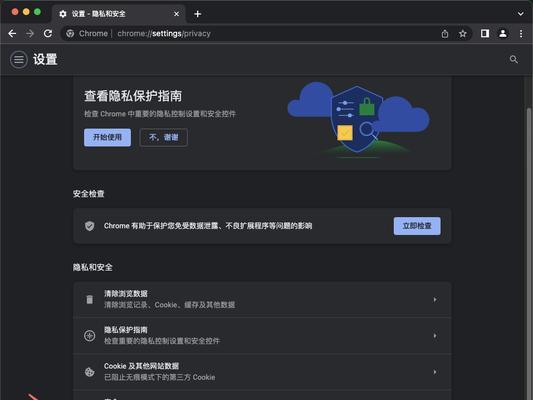
驱动程序是电脑与硬件设备沟通的桥梁。如果摄像头驱动没有安装或者安装错误,可能会导致无法打开摄像头的问题。
1.在电脑右下角的系统托盘中右键点击“开始”按钮。
2.选择“设备管理器”选项进入。
3.在设备管理器中找到“图像设备”并展开。
4.查看是否列出了您的摄像头设备,如果列出了,且前面没有黄色感叹号标志,一般表示驱动已正确安装。
5.若有黄色感叹号或未列出摄像头,建议卸载当前驱动后重新安装或更新最新驱动。
您可以访问摄像头制造商的官方网站,下载对应型号的最新驱动程序进行安装。
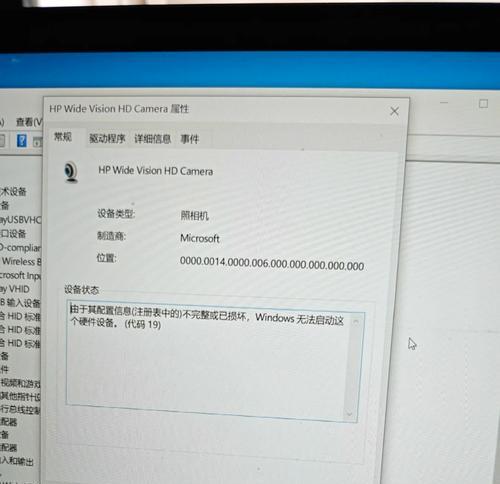
有时候,操作系统的一些设置可能会禁用摄像头,下面是一些需要检查的设置项:
隐私设置:
1.打开“设置”应用。
2.选择“隐私”选项。
3.在左侧菜单中选择“摄像头”。
4.确保“允许应用访问你的摄像头”选项已经打开。
相机权限:
1.在“设置”中搜索“相机”并打开。
2.确保应用程序具有使用摄像头的权限。
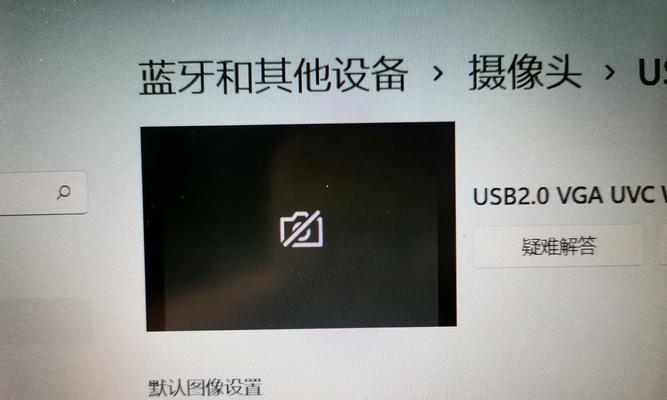
Windows系统提供了内置的故障排除工具,可以帮助您诊断和修复摄像头问题。
1.打开“设置”应用。
2.选择“更新与安全”。
3.在左侧菜单中选择“故障排除”。
4.点击“额外故障排除器”。
5.找到摄像头选项并运行故障排除。
某些应用程序有自己独立的摄像头访问设置,需要单独检查和调整。
如果您使用的是Zoom、Skype等视频通话软件,需要确保在软件设置中允许访问摄像头,并且没有选择错误的摄像头设备。
恶意软件和病毒可能会影响摄像头的正常工作。确保您的防病毒软件是最新的,并进行全面扫描。
提示:有些安全软件提供摄像头安全防窥视功能,确认这些功能没有误关闭您的摄像头。
如果一切设置正确,但摄像头在特定的应用程序中无法打开,尝试使用其他视频应用看看摄像头是否可以正常工作。如果在其他应用程序中摄像头可以使用,则说明是该应用程序的问题。
电脑摄像头无法打开的问题可能由多种因素引起。通过上述步骤,您可以系统地排查并尽可能地解决这一问题。如果在执行这些步骤之后问题仍未解决,可能需要联系专业技术人员进一步检查您的设备。希望本文提供的指导能帮助您顺利启用电脑摄像头,顺利进行网络沟通和视频会议。
标签: 摄像头
版权声明:本文内容由互联网用户自发贡献,该文观点仅代表作者本人。本站仅提供信息存储空间服务,不拥有所有权,不承担相关法律责任。如发现本站有涉嫌抄袭侵权/违法违规的内容, 请发送邮件至 3561739510@qq.com 举报,一经查实,本站将立刻删除。
相关文章

在如今数字化时代,拍照已经成为了我们记录生活点滴的重要方式。斩虎摄像头凭借其优秀的成像质量和稳定的性能,在市场上赢得了广泛的认可。然而,在使用斩虎拍摄...
2025-03-28 9 摄像头
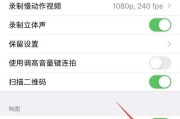
随着科技的迅速发展,移动设备与个人电脑之间的整合越来越紧密,许多原本依赖单一设备的操作现在可以通过跨平台协作实现。您是否想过,可以在电脑上远程控制手机...
2025-03-23 13 摄像头

随着智能手机的普及,拍照功能已逐渐成为我们日常生活中不可或缺的一部分。特别是在社交媒体的推动下,人们对于手机拍照的清晰度和效果提出了更高的要求。然而,...
2025-03-22 12 摄像头

在如今数字化时代,智能手机已经成为我们日常生活不可或缺的一部分,而其摄影摄像功能更是成为了记录生活点滴的重要工具。今天我们要聊的主角是斩虎拍摄像头——...
2025-03-21 11 摄像头

在当今科技迅猛发展的背景下,仿生摄像头以其独特的功能和创意设计逐渐走入人们的生活。麻雀仿生摄像头因模仿自然界的麻雀形态而得名,它不仅是一个高科技的监控...
2025-03-20 17 摄像头

随着智能手机摄影技术的不断进步,如今许多手机都配备了四个摄像头,为用户提供了更加丰富和多样的拍照体验。但要充分利用这些摄像头的优势并不是一件容易的事,...
2025-03-20 14 摄像头